如何在 iPhone、iPad 和 iPod touch 上设置和使用 iMessage
![]()
想在 iPhone 或 iPad 上使用 iMessage 信息吗?你当然知道! iMessage 是一项出色的消息传递服务,它直接内置于 iOS 版本 5 及更高版本中,适用于 iPhone、iPad、iPod touch 和 Mac。 iMessage 很棒,因为它允许您在 iPhone、iPod touch 和 iPad 之间发送即时消息、文本消息、图片、视频、联系人和位置,即使没有 SMS 或移动电话套餐,只要设备有 Wi-Fi或移动互联网连接。当然,另一个好处是即使您有 SMS 计划,发送 iMessage 也可以绕过 SMS 协议,让您可以免费向其他 iPhone 用户发送文本。
使用 iMessage 真的很简单,唯一真正的要求是你有一个 Apple ID,而且设备是现代的并且运行 iOS 5 或更高版本(现在基本上所有的东西都远远超出了那个),所以只要你iPhone、iPad、Mac 或 iPod touch 并不古老,您拥有 Apple ID / iCloud 登录名,就可以使用 iMessages 功能。
如果您还没有将 iMessage 设置为 iOS 的一部分,通常在首次配置 iPhone、iPad 或 Mac 时,您需要花几分钟时间进行设置。这真的很简单,也很值得,我们将逐步完成设置:
如何在 iPhone、iPad、iPod touch 的 iOS 中启用 iMessage
设置过程很快,并且在 iPhone、iPad 和 iPod touch 上基本相同:
- 点击“设置”应用将其打开
- 滚动查找并点按“消息”
- 翻转“iMessage”旁边的开/关开关,使其处于开位置
![]()
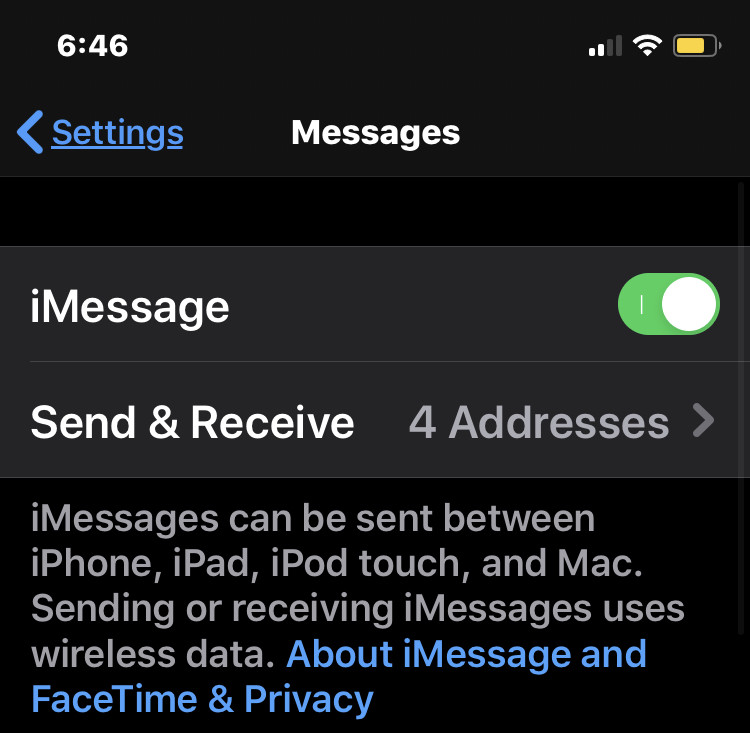
这将激活 iMessage 并通过 iPhone、iPad 或 iPod touch 打开该功能。
iMessage 将尝试自动提取您的电话号码或 Apple ID(对于 iPhone 用户,这两者都可以)。
您可以根据需要编辑这些内容,或者如果您使用的是 iPad 或 iPod touch,则可能需要手动输入 Apple ID。通过点击适当的位置来执行此操作,您的 Apple ID 与您用于登录 iTunes 和 App Store 的帐户相同。如果您还没有 Apple ID,只需点击“创建新帐户”即可创建一个。
您还可以添加其他电子邮件地址,以便通过 iMessage 联系到您,只需点击“添加另一封电子邮件…”并手动添加地址。
您现在可以在配备的设备之间自由发送 iMessage 信息,这意味着任何其他 iPhone、iPad、iPod touch 或 Mac 用户也可以使用启用了 iMessage 的信息应用程序。
如何使用 iMessage?我从哪里发送 iMessage?
![]()
如果您刚刚设置了 iMessage,就可以使用它了,只需点击熟悉的绿色“信息”应用程序,是的,就是您在 iPhone 上用来发送短信和彩信的应用程序。
重要的是要记住,iMessage 与“信息”应用无缝衔接,只要您向另一台 iOS 设备发送消息,iMessage 就会自动运行,没有单独的应用或协议可供使用,Apple为您解决。
iMessage 在 iPhone 和 iPad 上出现多久了?
iMessage 于 2011 年在适用于 iPhone、iPad 和 iPod touch 的 iOS 5 中首次亮相,因此它已经存在了相当长的一段时间。在早期的 iOS 版本中,它的设置可能看起来有所不同。
为了后代,这里有一些关于 iMessage 首次亮相时 iMessage 和信息应用程序设置屏幕的旧照片:

并打开 iMessage:

以及用于为您自己添加新联系信息和其他设置的 iMessage 设置:

以及原始的 iMessage 消息图标:
![]()
享受使用消息和 iMessage,不要忘记查看更多 iOS 技巧。
